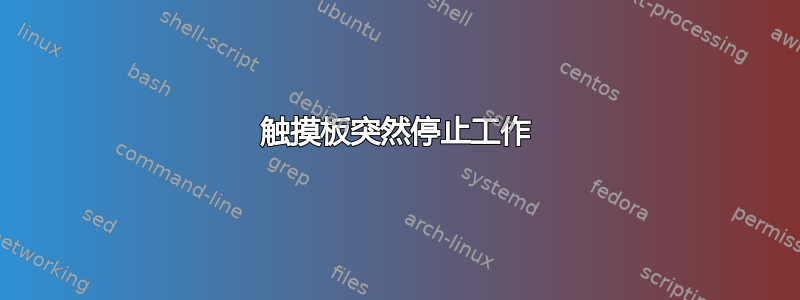
所以,我正在看《行尸走肉》,突然间我无法通过触摸板控制鼠标。起初这只是我的用户的问题。我可以重新启动系统并切换到另一个用户,然后就可以正常使用了。我无法解释我采取的步骤(我现在正在使用键盘来操作 Firefox),但它大致如下:
sudo modprobe -r psmouse && sudo modprobe psmouse proto=imps
执行完这个命令后,我重新获得了鼠标的控制权,但计算机无法将其识别为触摸板。我想如果我再次重新启动,它可能会起作用。结果,重新启动后,鼠标完全坏了。尽管我多次尝试了该命令,但鼠标现在根本无法工作。我尝试了不同的用户,但情况仍然相同。
答案1
这是一个已确认的错误,影响到许多其他人:Bug #549727:登录后触摸板停止工作您可以在错误评论中找到一些部分修复,但请记住,没有一个是得到所有人一致同意的。
Ubuntu 13.04 即将在 1 月份发布生命尽头。因此,您应该考虑将系统升级到带有新内核 3.11 的 13.10,这可以解决您的问题。
同时,为了暂时解决这个问题,首先检查您的触摸板是否已启用。如果已启用,请尝试重新安装xserver-xorg-input-synaptics。如果此方法无效,请更换触摸板模块(但在最后一种情况下,您的触摸板滚动将失效)。
一、检查触摸板是否已启用
打开dconf 编辑器, 导航组织→侏儒→设置守护进程→外设→触摸板并确保启用触控板已启用/勾选(也检查其他选项):

还可以使用以下命令从终端进行检查:
synclient | grep Touchpad
如果输出与以下不同:
TouchpadOff = 0
那么你的触摸板就关闭了,你应该使用以下命令将其打开:
synclient Touchpadoff=0
如果问题仍然存在,则继续执行步骤 II。
II. 重新安装xserver-xorg-input-synaptics
要重新安装xserver-xorg-input-synaptics包,请在终端中运行以下命令:
sudo apt-get install --reinstall xserver-xorg-input-synaptics
重新安装完成后,重新启动系统。如果问题仍然存在,请使用 dconf 编辑器再次检查触摸板是否已启用,然后继续执行步骤 III。
III. 更换触摸板模块
如果先前的解决方案不起作用,请执行以下操作:
在终端中使用以下命令创建一个名为
touchpad.conf的文件:/etc/modprobe.d/sudo -i gedit /etc/modprobe.d/touchpad.conftouchpad.conf在刚刚创建的文件中增加以下行:options psmouse proto=imps保存文件并关闭。
重新启动系统,
重新启动后,您的触摸板应该可以正常工作。
答案2
如果触摸板之前工作正常,请检查是否已从键盘启用了触摸板。按键组合因型号而异,例如我的是Fn+ F1。请查看笔记本电脑的用户手册,或查找上面画有触摸板的功能键;用Fn键按下此键。
如果问题不是那么简单,请尝试重新安装内核:
在终端中运行以下命令 ( Ctrl++ Alt) t:
dpkg -l | grep linux-image-.*-generic查找您想要重新安装的内核版本然后运行:
sudo apt-get install --reinstall linux-image-3.X.Y-ZZ-generic当然,您必须输入真实的内核版本(例如linux-image-3.11.0-12-generic),而不是linux-image-3.XY-ZZ-generic。
如果这也失败了,请运行
synclient Touchpadoff=0并检查。(如果重启后仍然不起作用,只需将此命令添加到启动应用程序。如果这还不能解决问题,让我们为你的触摸板创建一个配置文件:
sudo -H gedit /etc/modprobe.d/touchpad.conf添加至
touchpad.conf文件并保存:options psmouse proto=imps重新启动系统,触摸板现在应该可以工作了。
[更新]
请尝试升级到 Ubuntu 13.10 Saucy,因为已知最新的内核 3.11*** 可以修复此错误。
在终端中运行:
sudo apt-get update
sudo apt-get do-release-upgrade
答案3
创建触摸板的配置文件:
sudo -H gedit /etc/modprobe.d/touchpad.conf
复制然后粘贴到touchpad.conf文件中:
options psmouse proto=imps
保存文件并重新启动。


